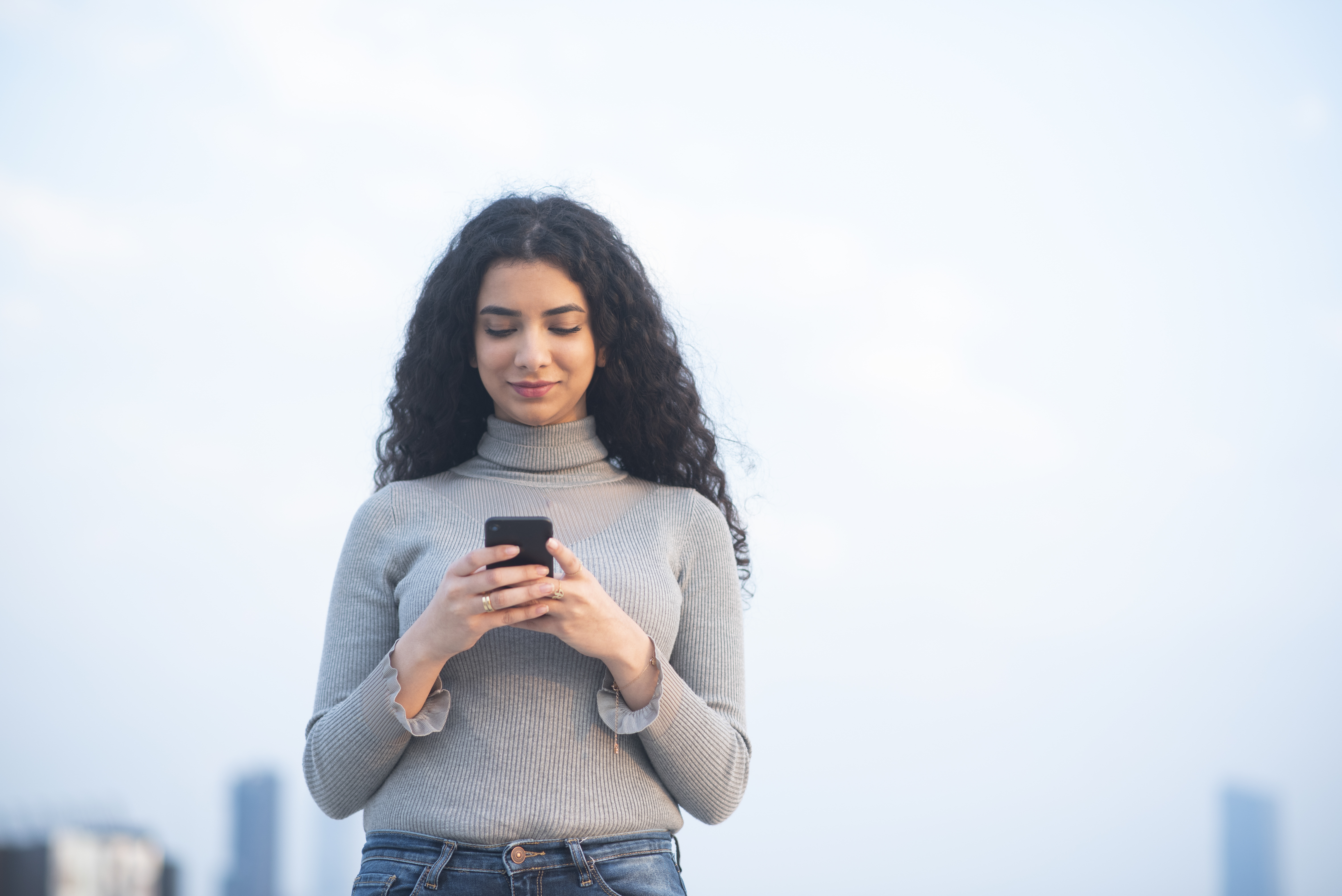الدرس 4: شبكات Wi-Fi العمومية
قبل بدء الدرس، تأكدوا من قراءة النظرة العامة على الدرس وتحضير الدرس. يمكن أن يساعدكم دليل المنسِّق على تحضير الدرس.
نظرة عامة على الدرس
هدف الدرس
سيتعرف الطلاب على شبكات Wi-Fi العمومية ومزاياها ومخاطرها. وبشكل أكثر تحديدًا، سيتعلمون التعرف على شبكة Wi-Fi غير الآمنة عندما تكون متاحة لهم، وفهم المقايضات الكامنة في استخدام مثل هذه الشبكة واتخاذ قرارات مستنيرة حول وقت الاتصال بها واستخدامها.
تحضير الدرس
الوقت التقديري
ساعة واحدة و30 دقيقة
الأسئلة الجوهرية
- إلى أي مدى تكون معلوماتكم آمنة عند الاتصال بشبكة Wi-Fi عامة؟
- كيف توازنون بين مخاطر وفوائد استخدام شبكات Wi-Fi العامة؟
المواد
- منشور "أمان الاتصال"
- منشور "أمان الاتصال" ـ نسخة المُعلِّم
الإعداد
- اطبع منشورًا واحدًا لكل طالب.
- لديك الفرصة لاختيار محتوى محلي يتناسب مع خبرة طلابك والسياق العام. يُشار إلى هذه الفرص بـ "ملحوظة المدرّس". نقترح عليك قراءة الدرس مسبقًا وإعداد الأمثلة قبل البدء.
اختياري: مهارة ISTE DigCitCommit
- منتبه: أنا مُدرك تمامًا لأفعالي على الإنترنت وأعرفُ كيف أحمي نفسي وأنشئ مساحات آمنة للآخرين على الإنترنت.
ما هو Wi-Fi؟
الجزء الأول
اسأل طلابك
- ما الأجهزة التي يمكنكم استخدامها للاتصال بالإنترنت؟
- كيف تتصل هذه الأجهزة بالإنترنت؟
أخبر طلابك
يُعدّ Wi-Fi طريقة شائعة لتوصيل الأجهزة بالإنترنت. يستخدم Wi-Fi إشارات الراديو لتوصيل الأجهزة بدون اتصال فعلي أو سلكي.
أخبر طلابك
تخيّلوا أن لديكم ثلاثة أجهزة لاب توب في منزلكم، وتريدون توصيلها بالإنترنت. للقيام بذلك، ستحتاجون لما يلي:
- نقطة وصول: نقطة الوصول هي أي شيء يبث (ينقل) إشارة Wi-Fi ويتيح الوصول للإنترنت. تحتاج أجهزتكم إلى التقاط هذه الإشارات للاتصال بالإنترنت. وقد تحتاجون أحيانًا إلى إذن خاص (مثلاً، اسم مستخدم وكلمة مرور) لتسجيل الدخول واستخدام الإشارة اللاسلكية التي تبثها نقطة الوصول.
- جهاز توجيه (راوتر): الراوتر هو جهاز يُنشئ شبكة بين جميع الأجهزة (مثلاً أجهزة الكمبيوتر والحواسب اللوحية والهواتف المحمولة) في موقعٍ معيّن (كمدرسة أو مكتبة أو منزلكم مثلاً). عادةً، يحتوي الراوتر على نقطة وصول مدمجة به. يكون نطاق الراوتر محدودًا (عادةً قصيرًا). لذا، إذا كان جهازكم أبعد مما يجب عن الراوتر، ستكون إشارة شبكة Wi-Fi لديكم ضعيفة أو غير موجودة. كذلك، إذا وُجِد عائق بينكم وبين الراوتر (كمبنى أو حائط خرساني)، فسيؤدي ذلك إلى ضعف الإشارة. رغم أن الاتصال بجهاز الراوتر يتيح الوصول إلى شبكة، إلا أن هذا لا يعني إمكانية الاتصال بالإنترنت. للسماح لأجهزة متعددة على شبكة ما بالاتصال بالإنترنت، يجب توصيل جهاز الراوتر بجهاز مودم.
- المودم: هو جهاز ينشئ اتصالاً بمزود خدمة الإنترنت (ISP) الخاص بكم ويحفظ استمرارية هذا الاتصال، ليتيح لكم الوصول إلى الإنترنت. ويعمل المودم على تحويل الإشارات من خارج موقعكم المحدد إلى إشارات يمكن قراءتها بواسطة جهاز الكمبيوتر الخاص بكم والأجهزة الرقمية الأخرى.
في الإعداد النموذجي، تكون نقطة الوصول والراوتر عبارة عن جهاز واحد متصل فعليًا بالمودم، باستخدام كابل خاص يسمى كابل إيثرنت. هذا ما يعنيه الآخرون عند التحدث عن الاتصال "السلكي" بالإنترنت. كذلك، يمكن للأجهزة المحمولة استخدام الاتصال الخليوي للاتصال بالإنترنت، خاصةً إذا لم تتواجد في مجال شبكة المدرسة أو المنزل. الاتصال الخليوي هو نوع من إشارات الراديو اللاسلكية التي تتمتع بمساحة تغطية أكبر بكثير من تلك الخاصة بجهاز الراوتر. تستخدم الاتصالات الخليوية أجهزة إرسال واستقبال معيّنة، تُسمى الأبراج الخليوية، لتوصيل جهازكم المحمول بالإنترنت.
الجزء الثاني
اسأل طلابك
- ما هي مزايا شبكات Wi-Fi؟
- ما بعض عيوب شبكات Wi-Fi؟
- هل تعتقدون أن هناك أي مشكلات تتعلق بالحماية عند استخدام شبكة Wi-Fi، مقارنةً بالاتصال السلكي بالإنترنت؟ لماذا؟
- لماذا تفقدون اتصالكم بشبكة Wi-Fi على هاتفكم عندما تتركون مكانًا أو مبنىً ما؟
اختيار شبكة Wi-Fi
اسأل طلابك
- هل جميع شبكات Wi-Fi المجانية آمنة؟ لماذا/لمَ لا؟
أخبر طلابك
في بعض الأحيان، يتم منحكم خيارًا بشأن شبكة Wi-Fi المجانية التي ترغبون في استخدامها. من المهم أن تتذكروا أن هناك مخاطر جسيمة إذا اتصلتم بشبكة خاطئة. مثلاً، تُعدّ شبكات Wi-Fi غير آمنة عندما لا تتطلب كلمة مرور لتسجيل الدخول إليها. إذا اتصلتم بشبكة غير آمنة، فمن الممكن لأشخاص آخرين على نفس الشبكة رؤية معلوماتكم. ويمكنهم سرقة المعلومات التي ترسلونها عبر الشبكة أو مراقبة ما تفعلونه.
من ناحية أخرى، شبكات Wi-Fi الآمنة والموثوق بها هي تلك التي تتطلب كلمة مرور، ويكون فيها التشفير مُفعّلاً، وتكونون متأكدًين من مطابقتها للاسم الذي تمثّله عند تسجيل الدخول إليها. على سبيل المثال، قد يؤدي تسجيل الدخول إلى شبكة تنتحل اسم شبكة مدرستكم إلى الكشف عن معلومات الحساب. لذلك، الشبكات الآمنة والموثوق بها هي تلك التي تتيح أكبر قدر من الحماية.
شيء واحد يجب وضعه في الاعتبار، هو سياق أو موقع شبكة Wi-Fi. على سبيل المثال، إذا كنتم في دار السينما ورأيتم اسم شبكة مدرستكم على الهاتف عند البحث عن اتصال Wi-Fi، فيجب التفكير في أن هذه الشبكة تحاول تقليد شبكة مدرستكم أو "انتحالها" لجمع كلمات المرور من الطلاب بدون معرفتهم.
أخبر طلابك
عند إعداد شبكة Wi-Fi محمية بكلمة مرور، يجب على المالك اختيار تشغيل بروتوكول تشفير الراوتر. من ضمن بروتوكولات التشفير الشائعة Wired Equivalent Privacy (WEP) أو Protected Access Wi-Fi (WPA)أو WPA2. تعمل هذه البروتوكولات على تشفير المعلومات التي يتم إرسالها لاسلكيًا عبر الشبكة (أو تشويشها).
أخبر طلابك
تم ابتكار التشفير ليُصعِّب على المخترقين رؤية ما ترسلونه. ومع ذلك، فقد ثبت أن جميع هذه البروتوكولات (WEP وWPA وWPA2) هي عُرضة للقرصنة. لذلك، من المهم أيضًا الاعتماد على اتصالات الويب الآمنة عند نقل المعلومات عبر الإنترنت.
أخبر طلابك
HTTPS هو بروتوكول معياري تستخدمه المواقع الإلكترونية لتشفير المعلومات التي يتم تمريرها عبر الإنترنت. يمكن أن يمنع التشفير أي طرف ثالث من الاطلاع على البيانات الواردة من اتصالكم بسهولة. كما يوفّر طبقة أمان إضافية، ويمكن استخدامه في أي متصفح عن طريق إضافة "//:https" أمام عنوان الرابط الذي تستخدمونه (على سبيل المثال، https://www.mysite.com). ولكن لا تدعم كل المواقع الإلكترونية بروتوكول HTTPS.
يجب عليكم إدخال المعلومات الحساسة (مثل كلمات المرور ومعلومات بطاقة الائتمان وكلمة مرور المعاملات البنكية على الإنترنت) فقط على صفحات الويب التي تحمل بادئة عنوان //:HTTPS. تحتوي معظم المتصفحات الرئيسية على مؤشرات أمان تشبه الأقفال بالقرب من شريط العناوين للإشارة إلى اتصالات HTTPS. لسوء الحظ، لا يضمن HTTPS أمانكم، لأن بعض المواقع الإلكترونية الضارة يمكنها أيضًا دعم HTTPS. يؤمّن HTTPS الاتصال ولكنه لا يضمن أن الموقع الإلكتروني فاعل جيد.
طبقة مآخذ التوصيل الآمنة (SSL)/أمان طبقة النقل (TLS) هي أسماء للتقنية التي تحافظ على أمان HTTPS. يستخدم بروتوكولا SSL/TLS مفاتيح تشفير رقمية، وهي تعمل مثل المفاتيح الحقيقية بشكلٍ كبير. إذا كتبتم سرًا ما على قطعة من الورق لأحد أصدقائكم، فيمكن لمَن يجد الورقة رؤية سركم. أو تخيّلوا أنكم أعطيتم أحد أصدقائكم نسخة من المفتاح بأنفسكم ثم أرسلتم أسراركم في صناديق مقفَلة مطابَقة. إذا وقع الصندوق في يد شخص ما، فسيجد صعوبة في رؤية سرّكم من دون المفتاح. إذا حاول شخص ما استبدال الصندوق بآخر مشابه، فستلاحظون أن مفتاحكم لن يعمل. يعمل بروتوكولا SSL/TLS بنفس الطريقة، ولكن على موقع إلكتروني.
أخبر طلابك
ستنقل مؤشرات أمان المتصفح أيضًا معلومات شهادة التحقق من المصادقة الموسعة (EV). يتم منح شهادات المصادقة الموسّعة (EV) للمواقع الإلكترونية التي تثبت هويتها أمام مُصدِر الشهادة. في المتصفحات، يتخذ مؤشر المصادقة الموسعة (EV) أحيانًا شكل اسم الموقع أو كيان التسجيل بجوار شريط العنوان. إذا كان يساوركم أي شك في المحتوى الموجود على موقع إلكتروني معيّن، فيمكنكم التحقق لمعرفة ما إذا كان عنوان الرابط في الشهادة يطابق عنوان الرابط في المتصفح من خلال الضغط على "عرض الشهادة".
(قد يكون من المفيد، على شاشة العرض، أن توضح للطلاب كيفية العثور على "عرض الشهادة". كيفية التصفح للوصول للشهادة قد تختلف بحسب المتصفح. على سبيل المثال، في Chrome، ضمن "عرض"، اضغطوا على "المطور" ثم "أدوات المطور". من "أدوات المطور"، اضغطوا على علامة تبويب "الأمان"، ثم "عرض الشهادة".)
اسأل طلابك
- ما هي الأمور المفترض وضعها في الاعتبار عند الاتصال بأي شبكة جديدة؟
- تتضمن الإجابات المحتملة: الموقع (أو مَن يملك الشبكة)، وإمكانية الوصول (أو مَن غيركم متصل بالشبكة)، والنشاط (أو ما تفعلونه على الشبكة).
- هل لدى أي منكم إنترنت أو Wi-Fi في المنزل؟
- للأشخاص الذين أجابوا بنعم، مَن يملك شبكة Wi-Fi التي لديكم في المنزل؟ بالمدرسة؟ في المقهى؟
- يمتلك والديكم/الأشخاص الذين يتولّون رعايتكم شبكة Wi-Fi في منزلكم، ويمتلك المسؤولون و/أو المدير الشبكة في المدرسة، ويمتلك صاحب المقهى الشبكة الخاصة في مقهاه.
- هل تعرف هؤلاء الأشخاص شخصيًا؟
- هل تثق بهؤلاء الأشخاص؟
- قم بإشراك الطلاب في مناقشة حول كيف قد يثقون بشكل مختلف في هؤلاء الأشخاص.
أخبر طلابك
يجب أن يكون مُضيف شبكة Wi-Fi شخصًا تعرفونه وتثقون به. في بعض الأحيان، يمكنكم تحديد المالك الذي يستخدم مُعرّف مجموعة الخدمات (SSID) الخاص بالشبكة. مُعرّف مجموعة الخدمات (SSID) هو الاسم الذي يُطلق على شبكة Wi-Fi التي يمكنكم رؤيتها عندما تحاولون الاتصال بالإنترنت. يتم استخدام مُعرّف مجموعة الخدمات (SSID) لتوصيل اسم مالك الشبكة وتفاصيل أخرى حول الشبكة. ولكن كونوا حذرين، حيث أن أي شخص (يعرف كيفية القيام بذلك) يمكنه إنشاء مُعرّف مجموعة خدمات (SSID). على سبيل المثال، يمكن لأي شخص إنشاء مُعرّف مجموعة خدمات (SSID) مُطابق لما تستخدمونه في المدرسة. هذا مثال على انتحال شبكة معروفة وموثوقة لمحاولة تجميع أسماء المستخدمين وكلمات المرور.
إن معرفة معلومات عن الجهة أو الشخص الذي يستضيف الشبكة يمكن أن تساعدكم في تحديد ما إذا كانت تلك الشبكة آمنة أم لا. إذا كنتم تنتمون إلى شخص أو مؤسسة تثقون بها، فمن المرجح أن تشعروا بالاطمئنان عند الاتصال بالإنترنت. ومع ذلك، إذا كانت الشبكة غير معروفة، فلا يجب عليكم الاتصال لأنكم لا تعرفون من يملك الراوتر الذي تتصلون به.
نظرًا لأن كل الزيارات على الشبكة تمر عبر الراوتر، فيُحتمل أن يقوم المالك بمراقبة زيارات الويب الخاصة بكم أو يسجلها.
عندما الاتصال بشبكة Wi-Fi، يتصل جهازكم بشبكة أجهزة محلية، وتتصل هذه الشبكة بالإنترنت الأوسع. نظرًا لأن جهازكم يتبادل المعلومات مع هذه الشبكة، فمن المهم أن تثقوا بالأجهزة الأخرى التي تتصلون بها - ويعني هذا أي جهاز على الشبكة. يشبه الأمر تمامًا تقسيمكم إلى مجموعات من أجل منافسة لربح المال، فأنتم تريدون التأكد من أن كل فرد في فريقكم موضع ثقة؛ لتضمنوا حُسنَ أدائهم وعدم هروبهم بأموالكم عندما تربحون.
قد يؤدي استخدام كلمة مرور على الشبكة إلى تقييد من يمكنه الاتصال بها. هذا يعني أنه ستتاح لكم فكرة أفضل عن الأشخاص المتصلين بالشبكة - سواء كانوا أفراد أسرتكم أو أصدقائكم أو عملاء آخرين في المقهى - عمَّا لو كانت الشبكة مفتوحة تمامًا.
سواء قررتم الانضمام إلى شبكة قد تبدو مشبوهة أم لا، فإن ذلك يعود إلى التنازلات التي تستعدون لإجرائها فيما يتعلق بالأمن عبر الإنترنت. قد تفكرون، "كيف يمكنني تقييم احتمالية اختراق حسابي مقابل ملاءمة الانضمام إلى شبكة متاحة؟"
ملحوظة المدرّس
في بعض الحالات، ربما تتاح شبكات Wi-Fi عمومية في أماكن عامة أخرى. يرجى تخصيص هذه الأمثلة بحسب السياق المحلي لطلابك عند شرح الدرس. الهدف من هذا المثال هو جعل الطلاب يفكرون بشكل جاد بكيفية اتصالهم بالإنترنت، ومن أي جهة.
- هل يجب أن تقرؤوا الأخبار عبر الإنترنت/المدوَّنات باستخدام شبكة Wi-Fi خاصة بمنزلكم؟ بالمدرسة؟ بالمقهى؟ بالمطار؟
- اشرح لهم أن محتوى صفحات المواقع الإلكترونية بوجه عام لا يُعدّ معلومات حساسة. بالتالي، يمكنكم القيام بذلك عبر أي شبكة.
- هل يجب أن ترسلوا رقم بطاقة الصرف الآلي أو كلمة مرور حسابكم البنكي على الهاتف المحمول باستخدام شبكة Wi-Fi خاصة بمنزلكم؟ بالمدرسة؟ بالمقهى؟ بالمطار؟
- شاركوا في مناقشة حول السبب الذي يجعل القيام بذلك باستخدام شبكة Wi-Fi منزلية هو الخيار الأكثر أمانًا، وليس باستخدام شبكة Wi-Fi تابعة للمقهى أو المطار. ناقشوا أيضًا كيف أنه على الرغم من أن شبكة المدرسة جديرة بالثقة على الأرجح، فقد لا تستحق المخاطرة نظرًا لأن هذه المعلومات بالذات حساسة للغاية.
- هل يجب أن تتحققوا من بريدكم الإلكتروني الشخصي باستخدام شبكة Wi-Fi خاصة بمنزلكم؟ بالمدرسة؟ بالمقهى؟ بالمطار؟
- ناقشوا كيف أن القيام بذلك عبر الشبكة المنزلية قد يكون الخيار الأكثر أمانًا، تبعًا لمحتوى حساب البريد الإلكتروني. مثلاً، يمتلك بعض الأفراد حسابات بريد إلكتروني متعددة يستخدمونها لأغراض مختلفة (مثلاً، الرسائل التسويقية/الترويجية على حساب معيّن، والرسائل إلى الأهل والأصدقاء على حساب آخر).
أخبر طلابك
من الأفضل إرسال/عرض المعلومات الحساسة، بما في ذلك كلمات المرور والمعلومات البنكية، على شبكة خاصة وآمنة، على مواقع الويب التي تستخدم SSL/TLS، بدلاً من شبكة عامة مشتركة. هذه المعلومات الخاصة تصبح عُرضة للخطر إذا قمتم بإرسالها أو الوصول إليها أثناء اتصالكم بشبكة مشتركة يستخدمها أشخاص لا تعرفونهم أو تثقون بهم.
قد لا يكون من الواضح مدى حساسية أو عدم حساسية المعلومات لأن الخصوصية هي قرار شخصي عليكم اتخاذه بأنفسكم. من المهم النظر في كل موقف على حدة لتحديد ما إذا كان ينبغي الاتصال بالشبكة أم لا. اسألوا أنفسكم عما إذا كنتم تثقون في مالك الشبكة، والآخرين المتصلين بها، وما هو النشاط الذي تقومون به عبر الإنترنت وما هي المعلومات التي تشاركونها قبل أن تقرروا الاتصال أم لا.
الشبكات الآمنة وغير الآمنة
الجزء الأول
يُرجى العلم: تمّت تغطية جزء من محتوى هذا النشاط في "النشاط رقم 2: "اختيار شبكة Wi-Fi." نترك لك حرية اختيار ما إذا كنت ترغب في مراجعة هذه المواد مرة أخرى أو تخطّيها.
أخبر طلابك
كما ذكرنا سابقًا، تُعد شبكات Wi-Fi غير آمنة عندما لا تستلزم كلمة مرور لتسجيل الدخول. يشكّل استخدام الشبكات غير الآمنة خطرًا على البيانات التي يتم ارسالها واستقبالها عبر الشبكة.
شبكات Wi-Fi الآمنة هي تلك التي تتطلب كلمة مرور ولديها تشفير مُفعل. الشخص الذي قام بتهيئة الشبكة هو الشخص الذي يختار تفعيل التشفير أو لا.
يعمل التشفير على تشويش المعلومات التي يتم إرسالها وتلقّيها عبر الشبكة. لذلك يصبح أصعب على المخترق المتصل بنفس شبكة Wi-Fi أن يعرف ما يتم إرساله أو استلامه.
لا يعني أمان الشبكة أن بياناتكم آمنة. إنه بالتأكيد أكثر حمايةً من استخدام شبكة غير آمنة؛ ومع ذلك، قد يجد المخترقون المُصرّون على الدخول طريقة للوصول إلى معلوماتكم.
هناك ثلاثة بروتوكولات تشفير شائعة لشبكات Wi-Fi. وهي الخصوصية المكافئة للشبكات السلكية (WEP)، أو الوصول المحمي لـ Wi-Fi (WPA)، أو WPA2. أصبح كل من بروتوكول WEP وWPA قديمين، ويجب اعتبار الشبكات التي تعتمد عليهما غير آمنة.
علاوة على ذلك، ثبت أيضًا أن WPA2 عُرضة للقرصنة. للتأكد من حماية معلوماتكم إلى أقصى حد، تحققوا من أن المواقع الإلكترونية التي تستخدمونها مشفّرة باستخدام SSL/TLS.
اسأل طلابك
- هل يستطيع أحدكم التفكير في مثال لشبكة محمية بكلمة مرور قمتم باستخدامها؟
- تشمل بعض الأمثلة شبكات Wi-Fi المنزلية أو المدرسية أو العامة، مثل المطاعم أو محلات السوبر ماركت/مراكز التسوق.
- هل يستطيع أحدكم التفكير في مثال لشبكة غير محمية قمتم باستخدامها؟ ما بعض الأمثلة على الشبكة المحمية؟
أخبر طلابك
يمكنكم التحقق مما إذا كانت شبكة Wi-Fi مشفّرة عن طريق فحص الشبكة أو الإعدادات اللاسلكية على جهازكم.
الجزء الثاني
تفاعُل الصف
قبل تجربة التعلم هذه، قوموا بإجراء بحث على الإنترنت لمراجعة كيفية التحقق من أنواع تشفير شبكة Wi-Fi لأنظمة التشغيل المختلفة. بعد ذلك، اشرحوا كيفية معرفة نوع التشفير الذي تستخدمه شبكة ما. على سبيل المثال، في نظام macOS، اضغطوا على تفضيلات النظام -> الشبكة -> حددوا Wi-Fi -> حددوا اسم الشبكة المناسب. ضمن علامة تبويب "Wi-Fi"، ستجدون قائمة بالشبكات المعروفة وعمود يشير إلى نوع التشفير المُستخدَم.
أخبر طلابك
ليست كل الاتصالات متساوية. عندما تكون الشبكة غير آمنة، يمكن لأي شخص الاتصال بالشبكة، ولا يكون واضحًا مَن يتحكم في الشبكة. يؤدي الاتصال بشبكة غير آمنة إلى تعرّضكم للخطر لأن المعلومات التي ترسلونها وتتلقونها، مثل زيارات الويب الخاصة بكم (الصفحات وكلمات المرور وما إلى ذلك)، يمكن أن يكون مرئيًا لأي شخص على الشبكة إذا كنتم لا تستخدمون اتصال SSL/TLS.
تفاعُل الصف
بحسب المعرفة التقنية لطلابك، قد ترغب في مناقشة استخدام الشبكات الافتراضية الخاصة (VPN) كطبقة أمان إضافية عند استخدام شبكة Wi-Fi.
التعرف على أمان الاتصال
تفاعُل الصف
قسِّم الطلاب إلى مجموعات ثنائية أو ثلاثية. وزع منشورات "أمان الاتصال" وحدد سيناريو لكل مجموعة. امنح الطلاب خمس دقائق لمناقشة سيناريوهاتهم. بعد ذلك، اطلب من المجموعات مشاركة إجاباتهم.
مهمة
ارسموا مخططًا زمنيًا ليوم معتاد، وحددوا شبكات Wi-Fi التي تتصلون بها.
اختاروا اثنتين من الشبكات المحدَدة والموَضّحة في المخطط الزمني، وقدّموا وصفًا لكل منها في فقرة قصيرة. من غيركم متصل بالشبكة؟ ما مدى أمانها؟
بالإضافة إلى ذلك - بالنسبة للشبكتين المختارتين - قدموا وصفًا للمزايا التي ينطوي عليها الاتصال بهذه الشبكات، وما قد تكون المخاطر المقترنة بها.
المصدر:
المصدر: يستضيف Meta هذا المحتوى ويتضمن حاليًا التعلم المستمد من مشروع Youth and Media في مركز Berkman Klein Center for Internet & Society في جامعة هارفارد، بموجب ترخي. Creative Commons Attribution-ShareAlike 4.0 International يمكنكم الاستفادة من هذا المحتوى، بما في ذلك نسخ الأعمال المشتقة وإعدادها، سواء كانت تجارية أو غير تجارية، طالما أنكم تنسبون مشروع Youth and Mediaكمصدر أصلي وتتّبعون الشروط الأخرى للترخيص، وتشارِكون أي أعمال أخرى بموجب نفس الشروط.


 الدرس السابق
الدرس السابق